아이패드 아이폰 활성화 잠금 해제 기기 활성화 방법
오늘은 아이패드, 아이폰 등 애플 기기의 활성화 잠금 해제 방법에 대해 정리했습니다. 중고로 아이패드나 아이폰을 구매해서 초기 설정을 진행하고 있는데, 화면에 [소유자가 iPhone/iPad를 잠금]이라고 떴다면 다소 당황스러울 텐데요.
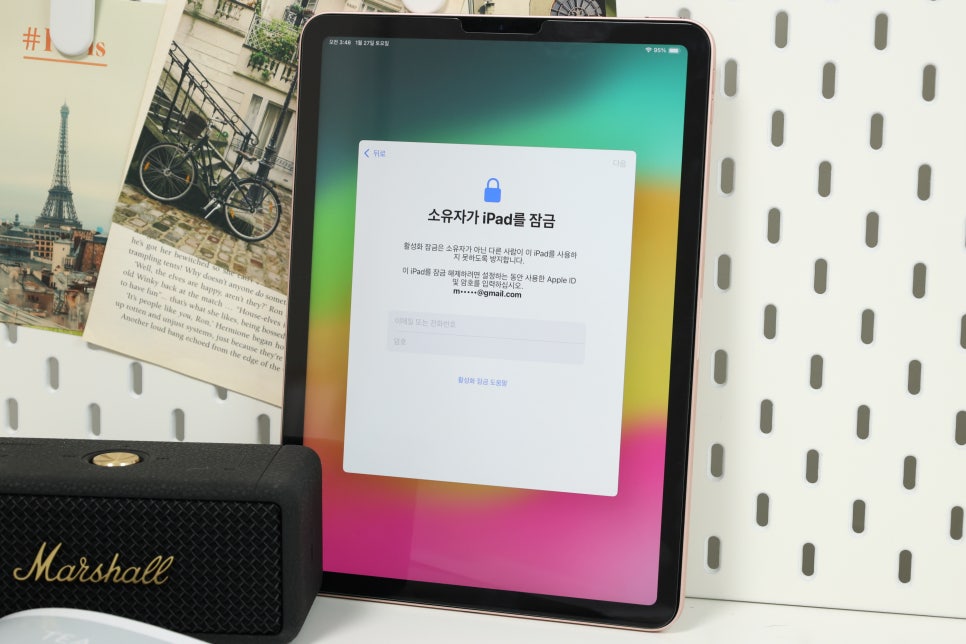
소유자가 아닌 다른 사람이 이 기기를 사용하지 못하도록 하는 기능 중 하나로, Apple ID와 암호를 입력해야 아이폰/아이패드 기기 활성화가 가능합니다. 내가 이 기기의 소유자고, 기존에 사용했던 애플 ID 및 비번을 알고 있다면 입력하고 넘어가면 해결되는데요. 내가 중고로 이 기기를 구매했다면 판매자에게 연락해 아이패드, 아이폰 활성화 잠금 해제를 요청하셔야 합니다.
방법은 총 3가지가 있습니다. 첫 번째는 앞서 이야기했던 이메일과 암호를 입력하는 방법으로 판매자가 이 두 가지를 알려주는 방법입니다.
두 번째는 다른 기기의 나의 찾기에서 기기를 삭제하면 됩니다.

동일한 Apple ID가 로그인 되어 있는 아이폰, 맥북, 아이패드 등에서 [나의 찾기] 앱으로 이동합니다.
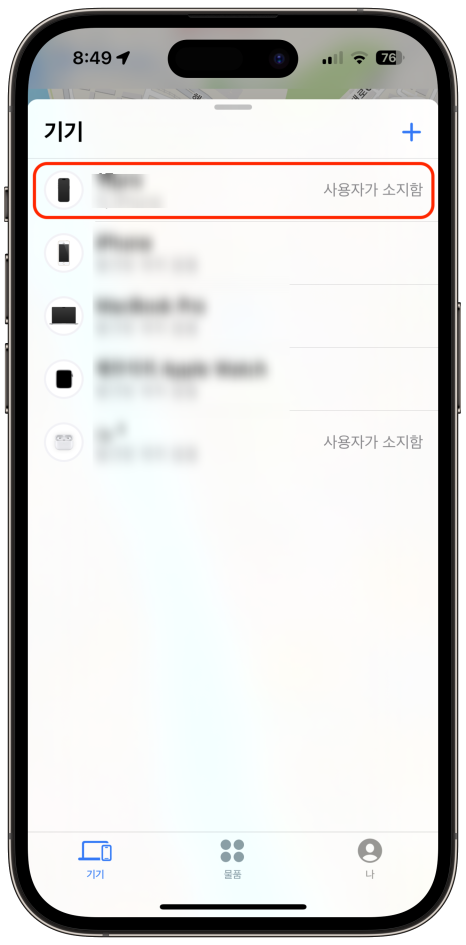
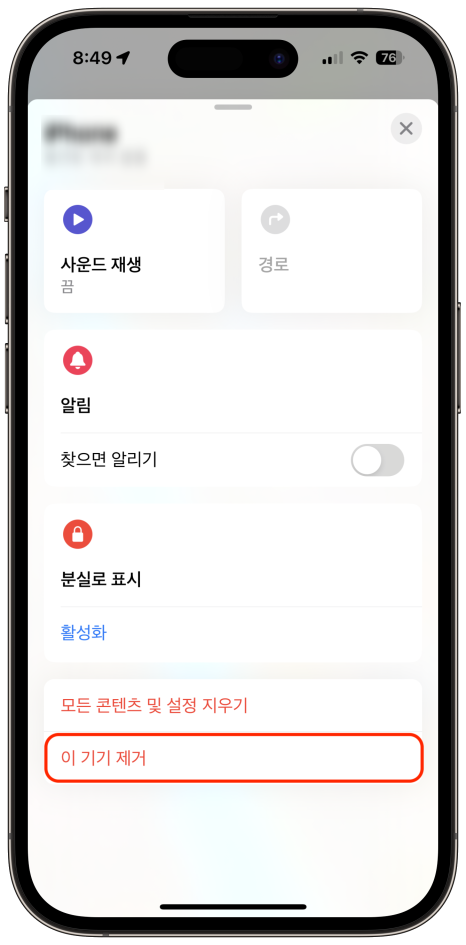
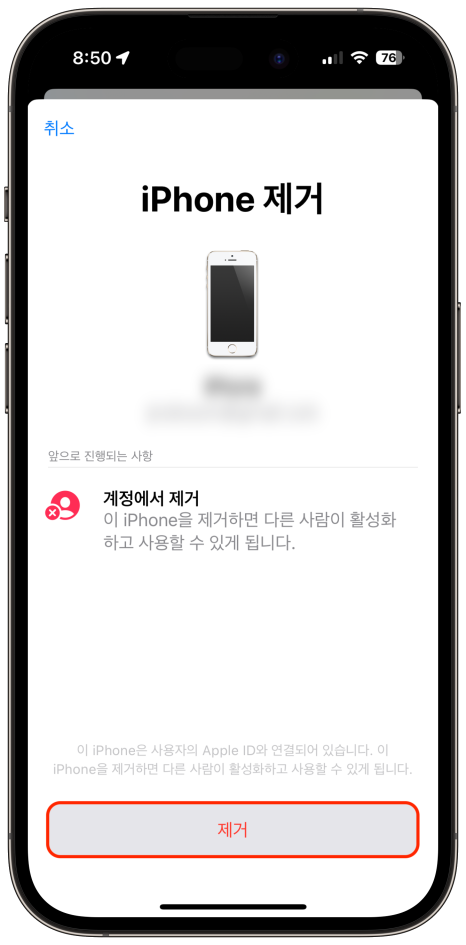
그리고 현재 활성화 잠금이 걸려있는 기기를 선택하고, [이 기기 제거]를 눌러줍니다. 마지막으로 기기 활성화가 필요한 아이패드/아이폰이 맞는지 한 번 더 확인하고 [제거]를 터치하면 됩니다.
그런데 만약 동일한 Apple ID로 로그인 된 기기가 없다면? 세 번째 방법을 알려드릴게요. iCloud 웹페이지를 통해 아이패드, 아이폰 활성화 잠금을 해제할 수 있습니다.
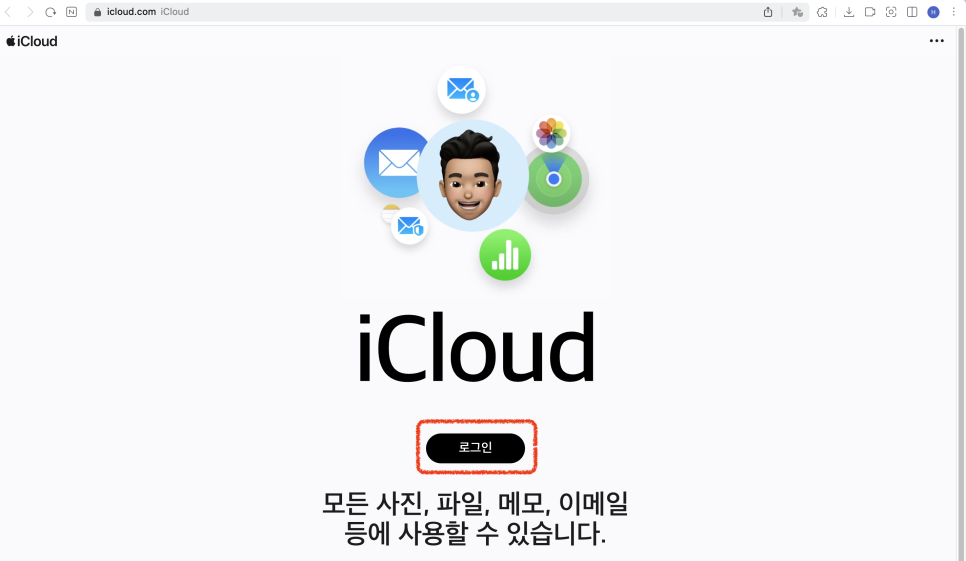
먼저 iCloud를 검색해 아이클라우드로 이동하고, 로그인을 진행합니다.
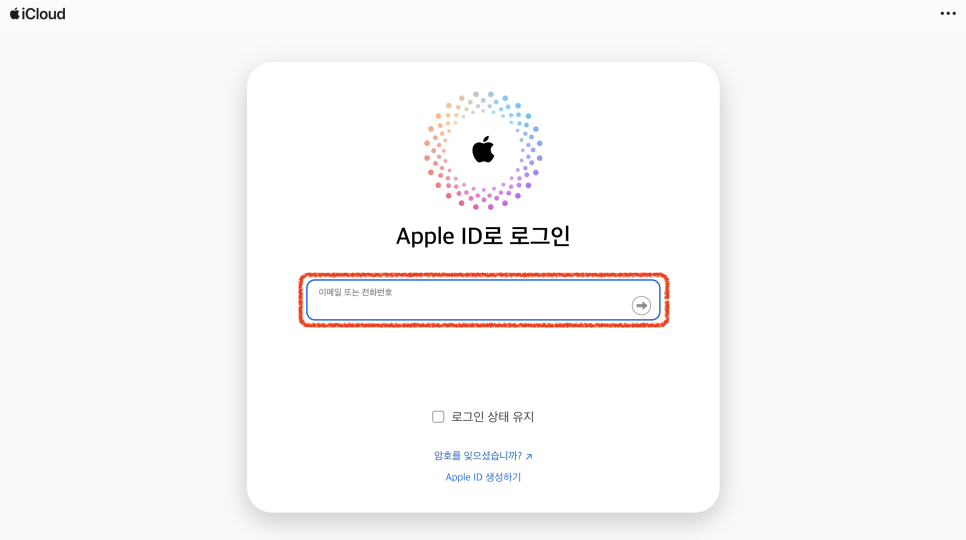
아이디 및 암호를 입력해 주세요.
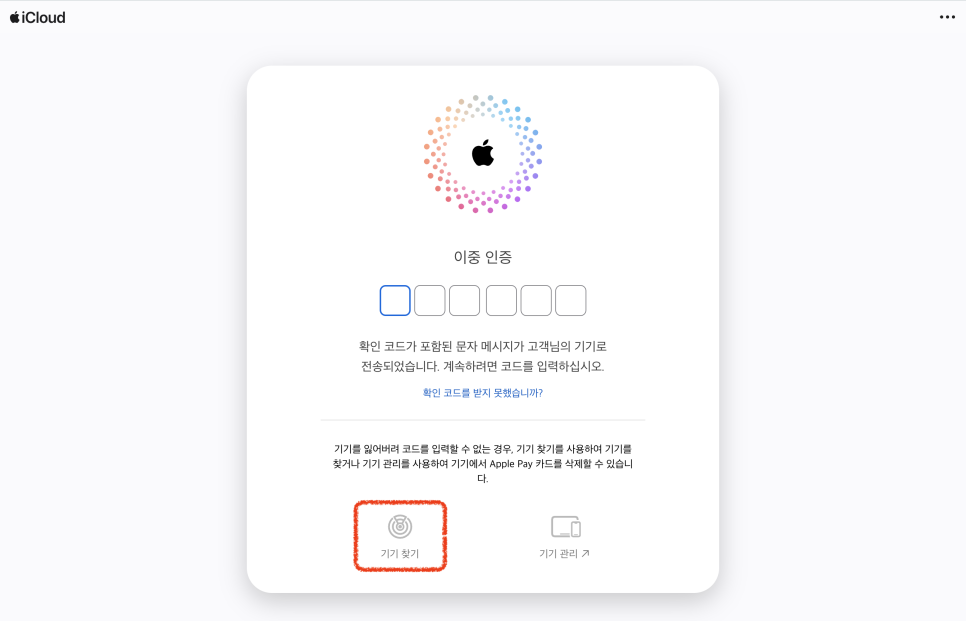
이중인증은 하지 않아도 됩니다. 하단에 [기기 찾기]를 클릭합니다.
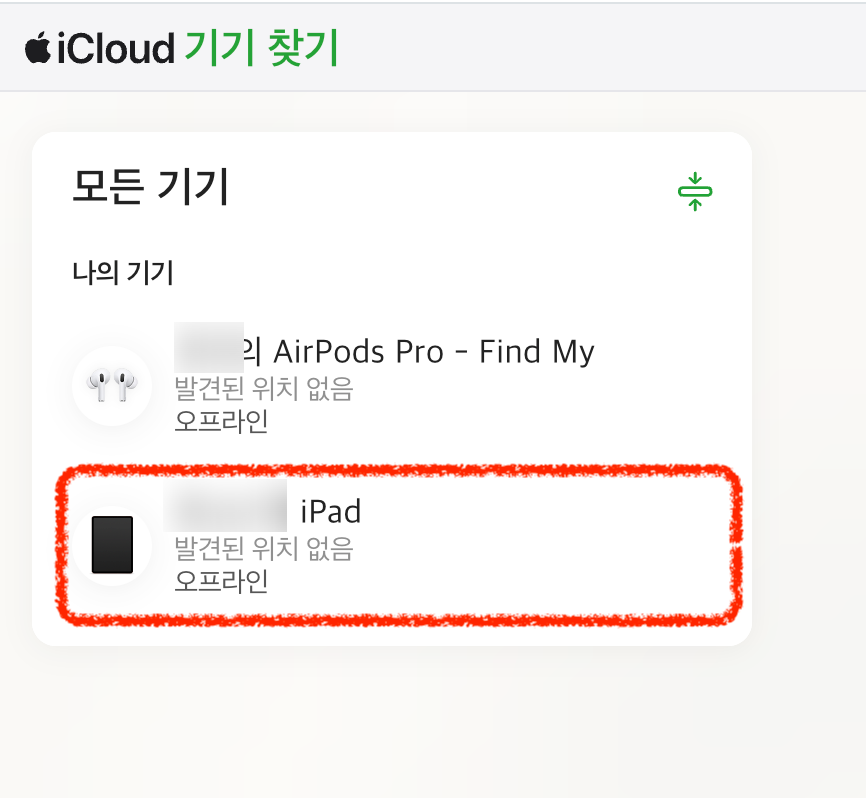
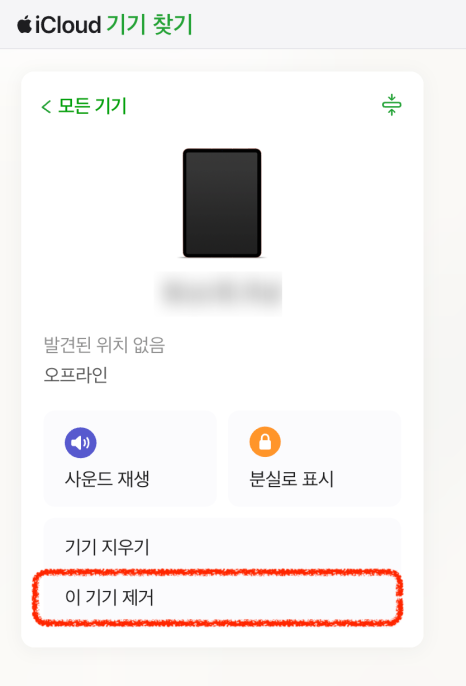
그리고 지금 활성화 잠금이 걸린 기기를 선택해 주세요. 이 기기 제거를 클릭해서 아이패드 아이폰 활성화 잠금 해제를 진행합니다.
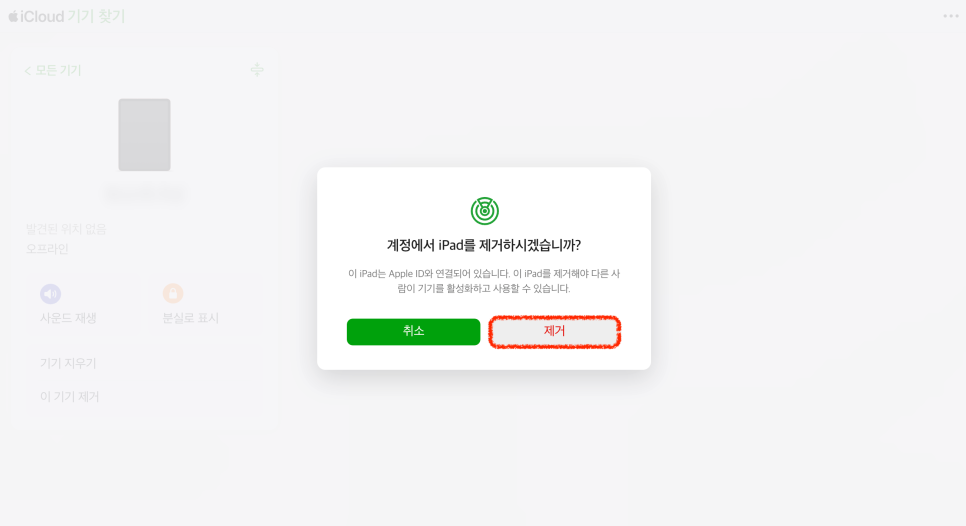
제거를 한 번 더 눌러주세요.
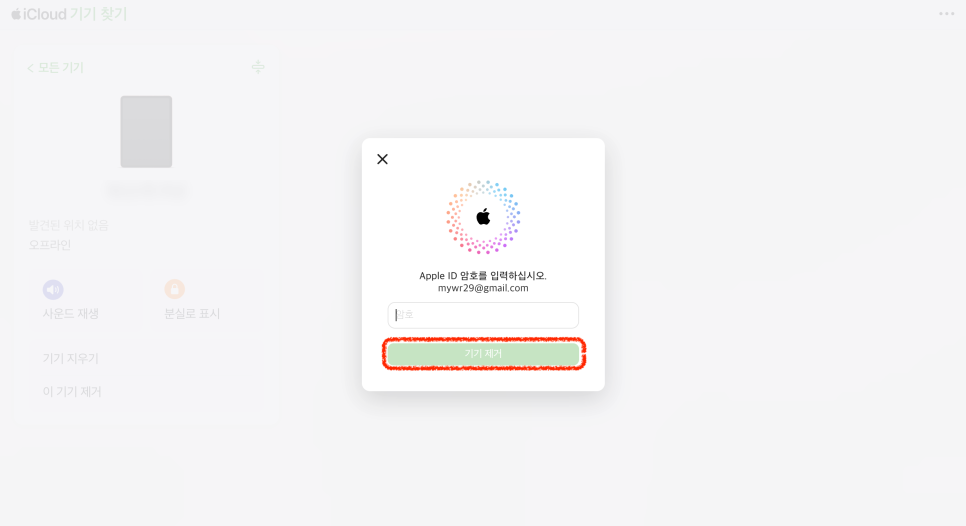
암호를 입력 후 기기 제거를 클릭하면 됩니다.
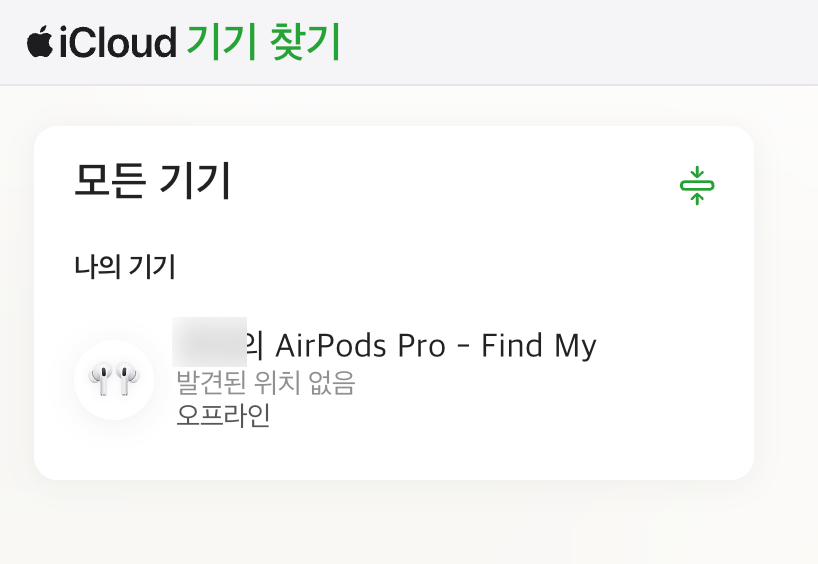
잠시 기다리면 아까 있었던 아이폰, 아이패드가 목록에서 사라진 것을 확인할 수 있습니다. 이제 정상적으로 아이폰 아이패드 기기 활성화가 가능해졌어요.
소유자가 iPhone/iPad를 잠금 화면 왼쪽 상단에 [뒤로]를 클릭했다가 다시 재설정을 진행하면 됩니다.
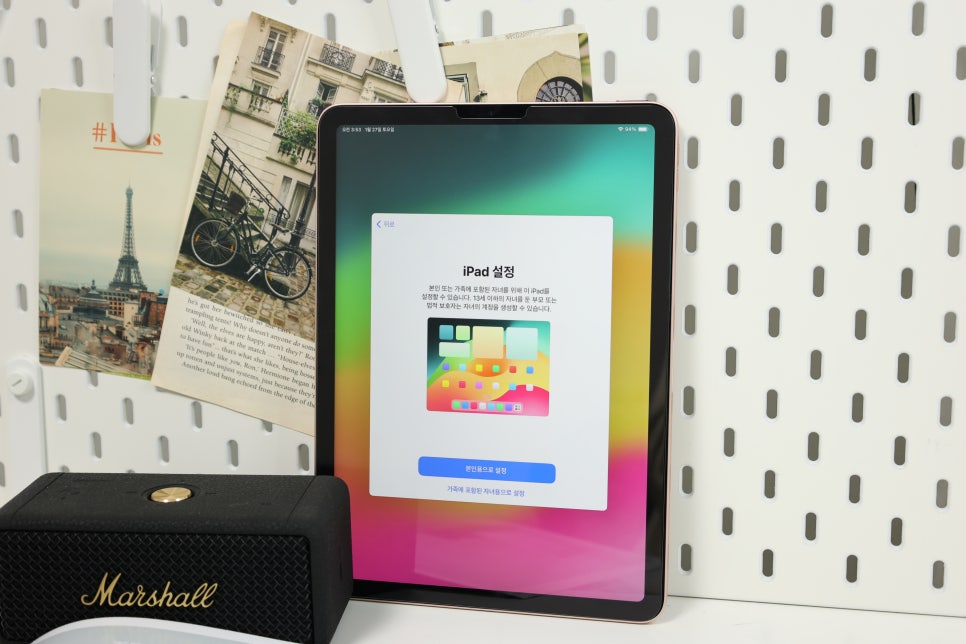
활성화 잠금이 해제되고 정상적으로 기기를 사용할 수 있게 되었습니다.
최근 iOS 버전에서 초기화를 진행하면 자동으로 [나의 찾기]가 꺼지게 됩니다. 그러나 나의 찾기에서 삭제하지 않고 기기와 PC와 연결해서 초기화하면 활성화 잠금이 걸리게 돼요. 따라서 나의 찾기를 삭제하고 PC와 연결해서 초기화를 해야 하죠.
그런데 활성화 잠금이 뭔지 잘 모르는 분들도 계실 수 있고, 정말 그러면 안 되지만 내 기기가 아닌데 초기화 후 팔려는 사람이 있을 수도 있습니다. 따라서 아이패드나 아이폰을 거래할 때는 이왕이면 전원을 켜고 초기 설정이 가능한지 확인해 보고 사는 것도 좋은 방법이 될 것 같습니다.
오늘은 아이패드 아이폰 활성화 잠금 해제 방법을 알려드렸는데요. 기기 활성화가 정상적으로 되지 않을 때 알려드린 방법을 참고해 보시길 바라며 포스팅은 여기서 마치도록 하겠습니다.